В этом примере показано, как обработать данные в приложении при подготовке к редукции данных. Если необходимо следовать этим шагам в интерактивном режиме, используйте данные, импортированные в Import и Visualize Ensemble Data in Diagnostic Feature Designer. Используйте Open Session, чтобы перезагрузить данные сеанса с использованием указанного имени файла.
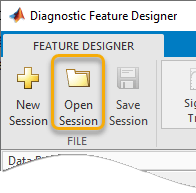
Если у вас нет данных сеанса, выполните шаги для загрузки и импорта данных в Import and Visualize Ensemble Data in Diagnostic Feature Designer.
Ключевым шагом в разработке алгоритмов прогнозирующего обслуживания является идентификация индикаторов состояния. Индикаторы состояния являются функциями в данных системы, поведение которых изменяется предсказуемым образом по мере ухудшения системы. Индикатор состояния может быть любой функцией, которая полезна для отличия нормальной и неисправной операции или для прогнозирования оставшегося срока службы. Полезная функция кластеризует сходное состояние системы вместе и устанавливает различное состояние отдельно.
Diagnostic Feature Designer позволяет вам проектировать функции, которые обеспечивают эту диагностику.
Для некоторых функций можно сгенерировать функции непосредственно с помощью импортированных вами сигналов.
Для других функций вы должны выполнить дополнительную обработку сигналов, такие как фильтрация и усреднение, чтобы иметь значимые результаты.
Обработка, которую вы выполняете, зависит как от вычислительных требований функции, так и от характеристик ваших систем и данных вашей системы. В этом примере показано, как:
Обработка данных при подготовке к редукции данных
Сгенерируйте различные типы функций
Интерпретируйте эффективность признаков в гистограммах
Данные для этой системы представляют систему передачи с вращающимися частями. Переменные включают выходы тахометра, которые точно отмечают завершение каждого вращения вала. Поэтому данные являются идеальным кандидатом для синхронного усреднения во времени.
Синхронное среднее (TSA) является общим методом для анализа данных вращающегося машинного оборудования. TSA рассчитывает среднее с каждым новым оборотом и отфильтровывает любые нарушения порядка или шум, который не когерентен вращению.
TSA используется для изоляции сигнатур отказа, которые повторяют каждое вращение, таких как возмущения от дефектов зубчатого зуба. Функции, сгенерированные сигналом TSA, а не исходным сигналом вибрации, обеспечивают более четкую дифференциацию для условий отказа во вращении. Это преимущество верно даже для функций, которые не специально для вращающегося машинного оборудования.
Чтобы вычислить TSA данных о вибрации, сначала выберите сигнал к среднему, Vibration/Data, в браузере данных. Затем выберите Filtering & Averaging > Time-Synchronous Averaging.
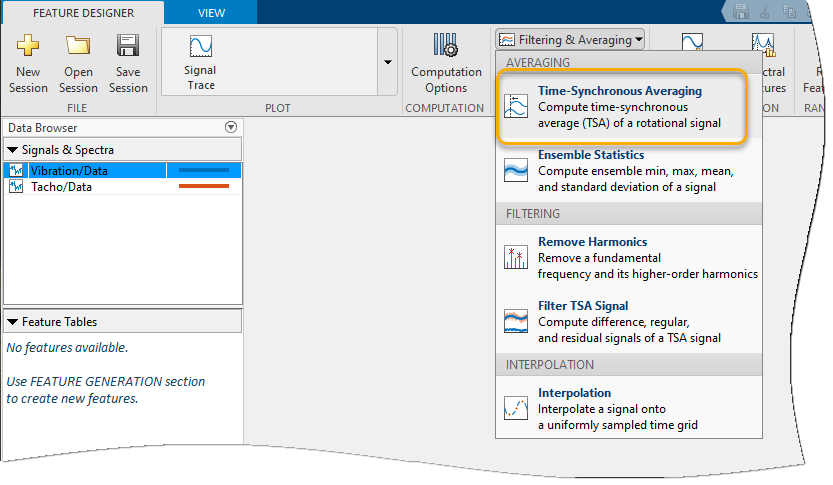
Появится новая вкладка Time-Synchronous Averaging. Строка заголовка приложения над разделом вкладки отображений Vibration/Data, сигнал, который вы обрабатываете.

Поскольку у вас есть сигнал тахометра, выберите Tacho signal и Tacho/Data. Очистить Compute Nominal Speed (rpm).
Нажмите Apply, чтобы начать расчет TSA для каждого из 16 представителей ансамбля. Индикатор прогресса показывает состояние во время выполнения расчетов.
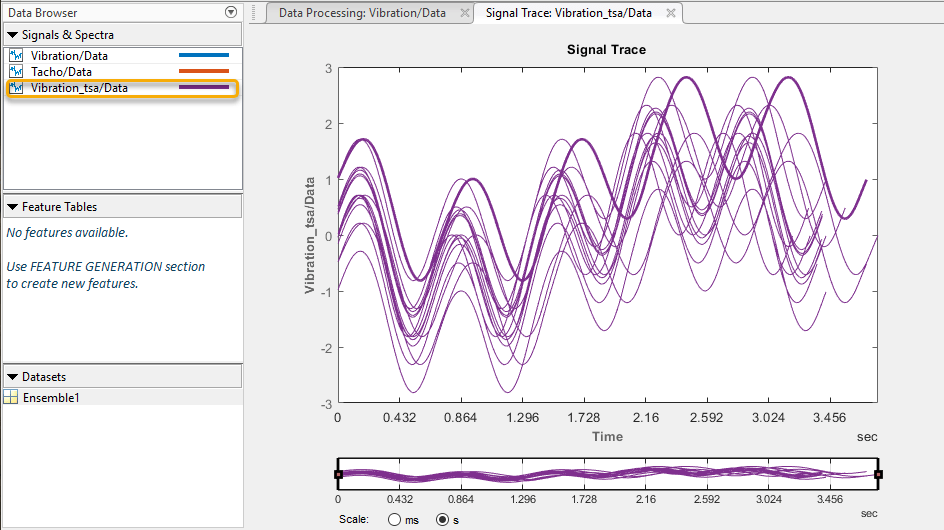
Когда расчет приходит к выводу:
Приложение добавляет новую переменную сигнала Vibration_tsa в импортированную Ensemble1 набор данных.
Трассировка сигнала строит графики Vibration_tsa. Временная ось этого трассировки меньше четырех секунд. Первоначальные данные о вибрации составили 30 секунд. Более короткий временной интервал отражает длительность одного вращения для каждого представителя.
Скорости вала представителей различны. Это расхождение становится заметным в увеличении расхождения peaks во время вращения и в том, что отслеживание представителя останавливается в разное время.
Сигнал TSA дает вам достаточно информации, чтобы начать генерировать функции во временной области, но вы должны предоставить спектр, чтобы исследовать спектральные признаки. Чтобы сгенерировать спектр степени, выберите новый сигнал TSA Vibration_tsa/Data в браузере данных. Затем нажмите Spectral Estimation, чтобы поднять опции спектра. Из этих опций выберите Autoregressive Model.
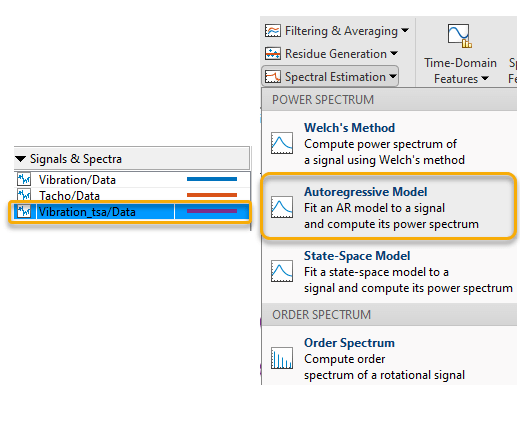
Вкладка Autoregressive Model содержит параметры, которые можно изменить. Примите значения по умолчанию, нажав Apply.

Обработка спектра степени приводит к новой переменной, Vibration_ps/SpectrumData. Связанный значок представляет частотную характеристику.
Можно определить источник нового спектра (исходный сигнал, из которого был получен новый спектр), завис над именем спектра в браузере данных. Следующий рисунок показывает полученную подсказку, которая содержит информацию о том, что источник сигнала Vibration_tsa/Data, который, в свою очередь, имеет источник Vibration/Data.
График спектра появляется в области графика. Как и в случае с Signal Trace, вкладка Power Spectrum предоставляет опции для графического изображения. Эти опции аналогичны Signal Trace. Опции Panner нет, потому что Panner работает только со временем, а не с частотой.
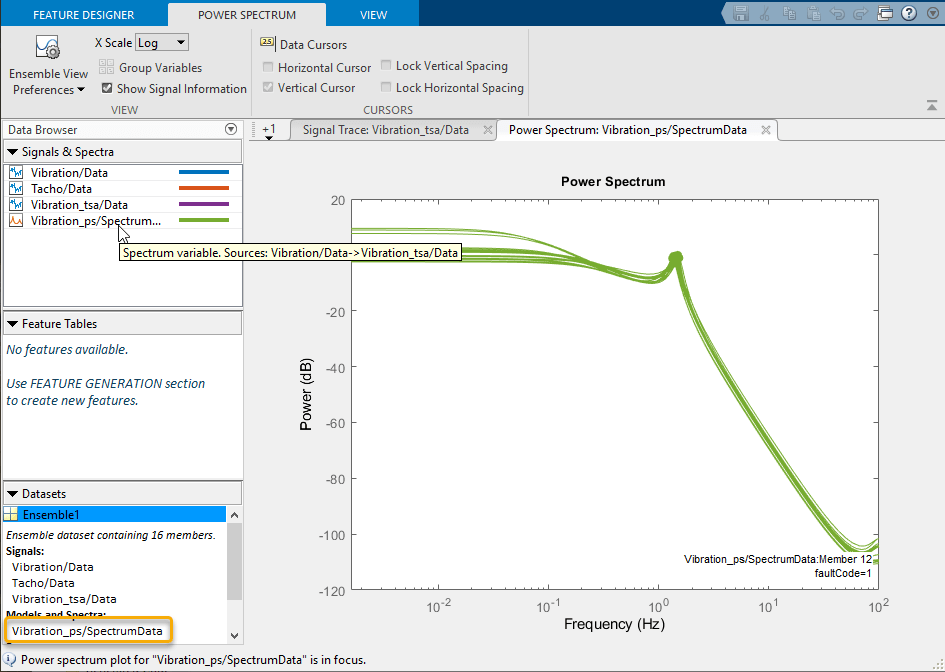
Сгенерируйте функции на основе общей статистики данных, используя сигнал TSA в качестве вашего источника. Выберите Time Domain Features > Signal Features.
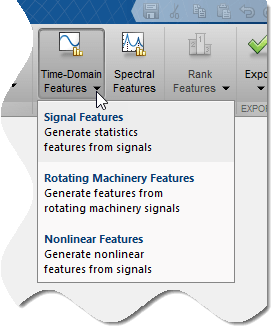
Когда вы создаете функции, вы выбираете исходный сигнал как часть спецификации признаков, а не путем предварительного выбора исходного сигнала в браузере данных. Измените Signal на Vibration_tsa/Data. Значение по умолчанию предназначено для всех выбранных функций. Снимите флажки для Shape Factor и Signal Processing Metrics.
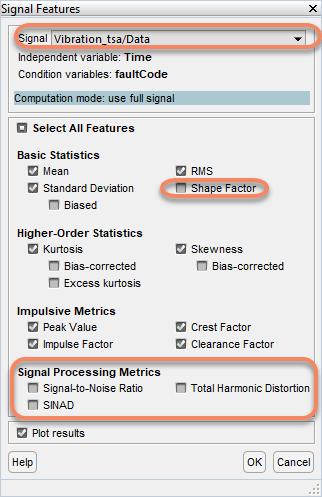
Для каждой выбранной функции приложение вычисляет значение для каждого представителя ансамбля и отображает результаты в гистограмме. Каждая гистограмма содержит интервалы, содержащие количество значений функций, которые попадают в область значений интервалов. На вкладке Histogram отображаются параметры, которые определяют содержимое и разрешение гистограмм.
Гистограммы, группы или цветовые коды, данные согласно переменной условия faultCode в Group By. Синие данные исправны, а оранжевые данные неисправны, как указано легендой (расцветка может показаться другим в вашем сеансе). Для значений функций, где исправные и неисправные метки перекрываются, цвет выглядит коричневым из-за перекрытия между синим и оранжевым.
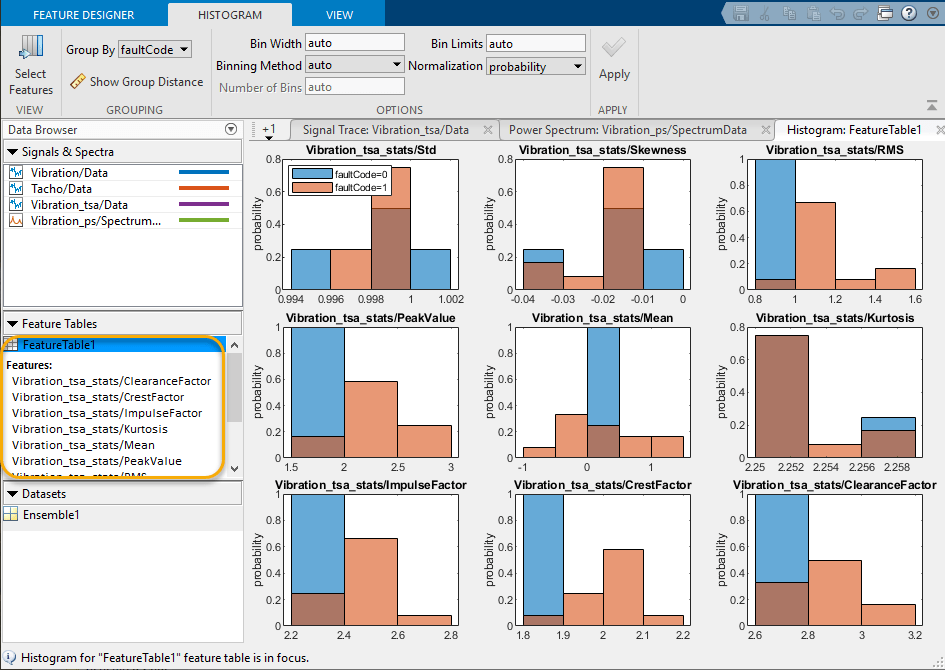
Можно получить приблизительное представление о том, какие функции эффективны, оценив, какие из них четко отделяют синие данные от оранжевых данных. RMS и CrestFactor кажутся эффективными. Есть лишь небольшие участки перекрытия. И наоборот, Skewness и Kurtosis имеют большие объемы перекрытия. Эти функции оказываются неэффективными для этих данных и этой переменной условия.
По умолчанию приложение строит гистограммы для всех функций в таблице функций. Можно фокусироваться на подмножестве гистограмм при помощи Select Features. Используйте Select Features, чтобы ограничить графики гистограммы первыми четырьмя в таблице функций.
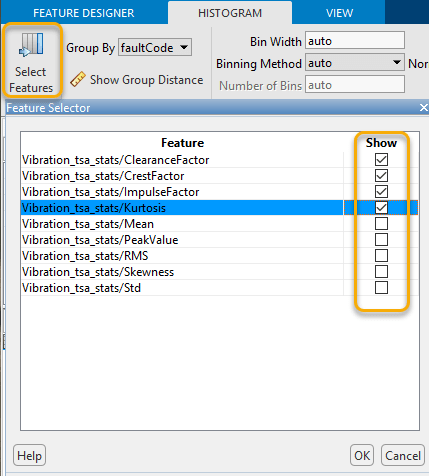
Теперь представление гистограммы включает только выбранные функции.
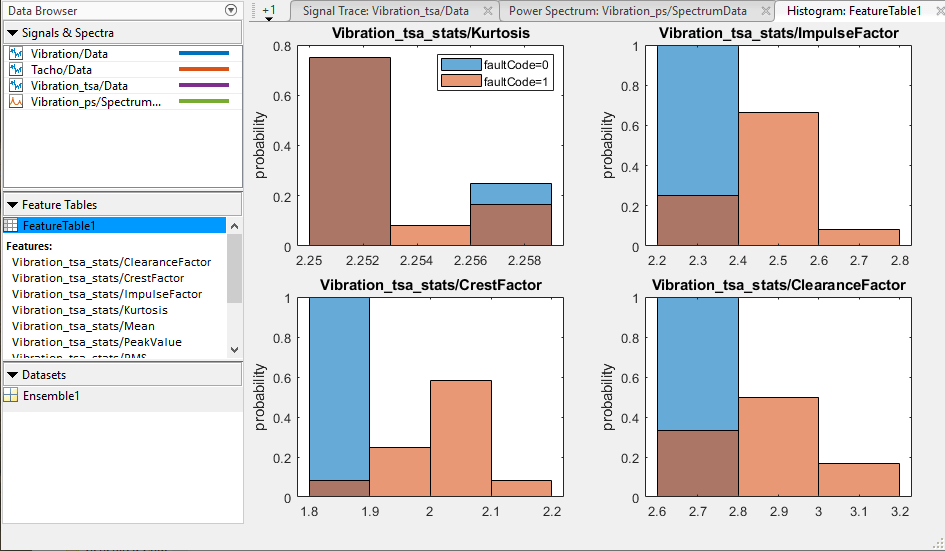
Управляйте внешним видом гистограмм, используя параметры на вкладке Histogram, которая активируется, когда вы генерируете гистограммы. The CrestFactor функция, по-видимому, разделяет здоровые и нездоровые данные почти полностью. Выясните, является ли этот результат чувствительным к разрешению. На вкладке Histogram, auto установка ширины интервала приводит к разрешению 0,1 для CrestFactor. Введите ширину интервала 0,05 и нажмите кнопку Apply.
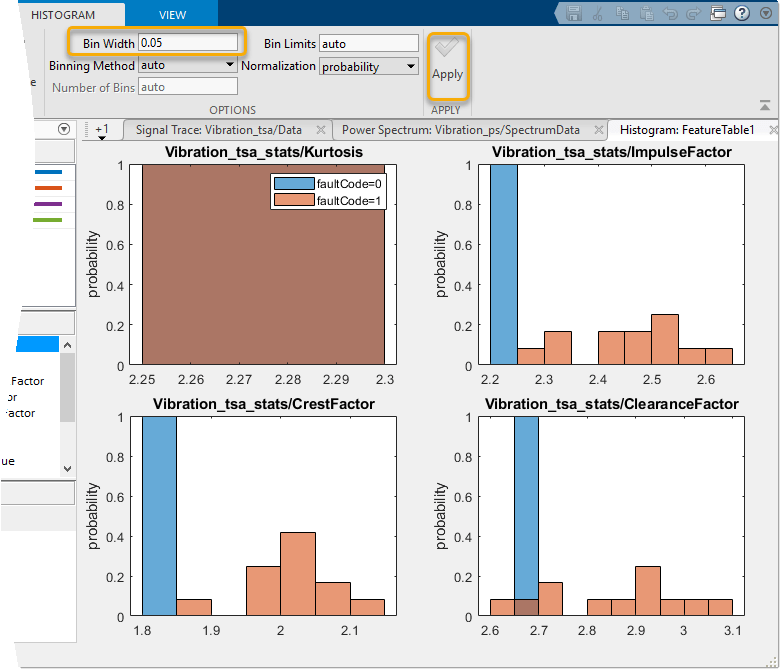
В данном разрешении оба CrestFactor и ImpulseFactor по-видимому, полностью отделяет исправные от неисправных данных. ClearanceFactor все еще имеет некоторые смешанные данные, но в меньшей степени, чем с большей шириной интервала. Kurtosis имел меньшую ширину интервала 0,002 с auto установка ширины интервала. Изменение ширины интервала на 0,05 приводит к созданию одного интервала, содержащего все Kurtosis данные.
Гистограммы визуализируют способность функций отделять здоровые от нездоровых данных. Вы также можете получить числовую оценку с помощью Group Distance. Групповое расстояние представляет разделение между здоровым и нездоровым распределениями данных. Нажмите Group Distance. В диалоговом окне выберите CrestFactor в Show grouping for feature.
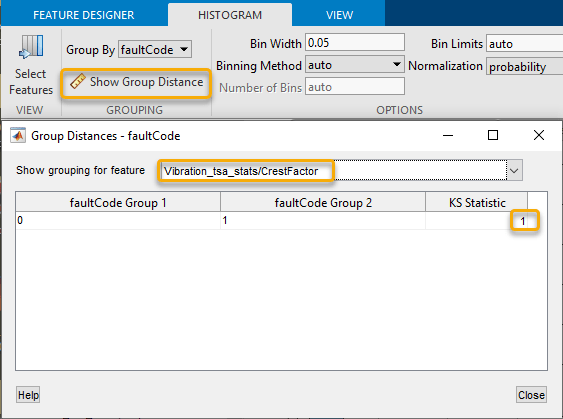
Групповое расстояние, представленное KS Statistic, равняется 1. Это значение вероятности представляет полное разделение.
Далее выберите Kurtosis. The Kurtosis гистограмма показала существенное перемешивание.
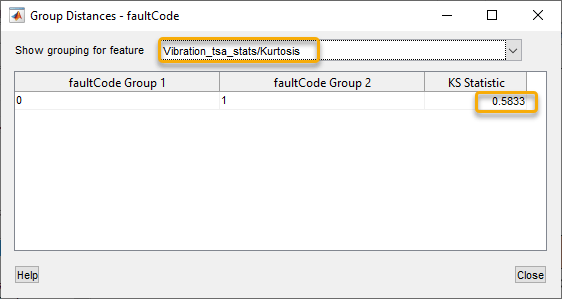
KS Statistic в этом случае составляет около 0,6, отражая смешивание в гистограмме.
Восстановите Bin Width в auto.
Поскольку у вас есть вращающееся машинное оборудование, вычислите вращающиеся функции машинного оборудования. Выберите Time-Domain Features > Rotating machinery Features. В диалоговом окне вращающегося машинного оборудования выберите сигнал TSA для анализа и выберите метрики сигнала TSA.
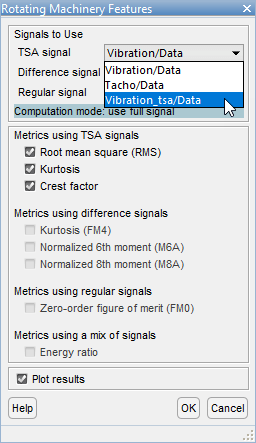
Другие варианты функций в диалоговом окне используют отфильтрованное различие TSA и регулярные сигналы в качестве источника. Этот пример не использует различие и регулярные основанные на сигнале функции, потому что расчет для этих сигналов принимает общую скорость вала.
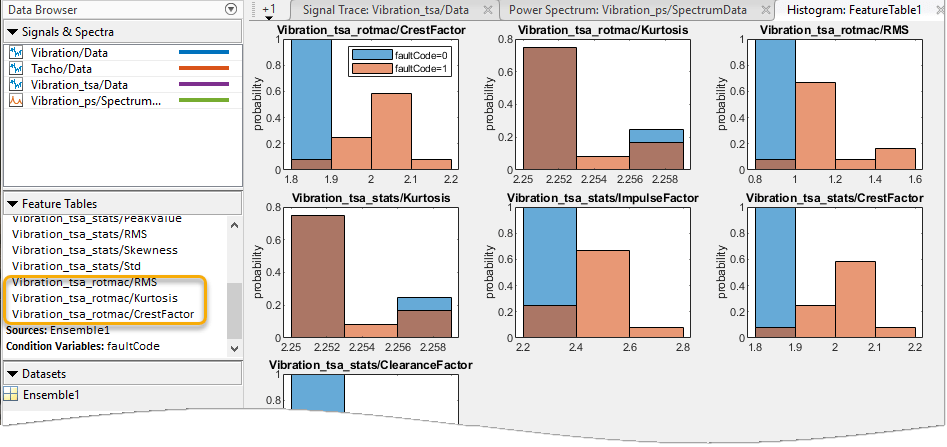
Приложение автоматически добавляет новые возможности в таблицу признаков и список Select Features и строит графики новых гистограмм в верхней части отображения гистограммы. CrestFactor и Kurtosis гистограммы по существу одинаковы, были ли они вычислены как сигнальные признаки или вращающиеся функции машины, поскольку оба расчетов использовали сигнал TSA в качестве источника.
Вычислите спектральные функции из спектра степени, который вы сгенерировали ранее. Нажмите Spectral Features. В Spectrum выберите Vibration_ps/SpectrumData.
Установите полосу частот. Шкала x спектра степени автоматически изменяется с логарифмической на линейную, когда вы открываете диалоговое окно спектральных функций. Когда вы перемещаете ползунок частоты, график заштриховывает область, которую покрывает установка ползунка. Для эффективного захвата peaks спектральной степени ограничьте частотную область значений приблизительно 10 Гц.
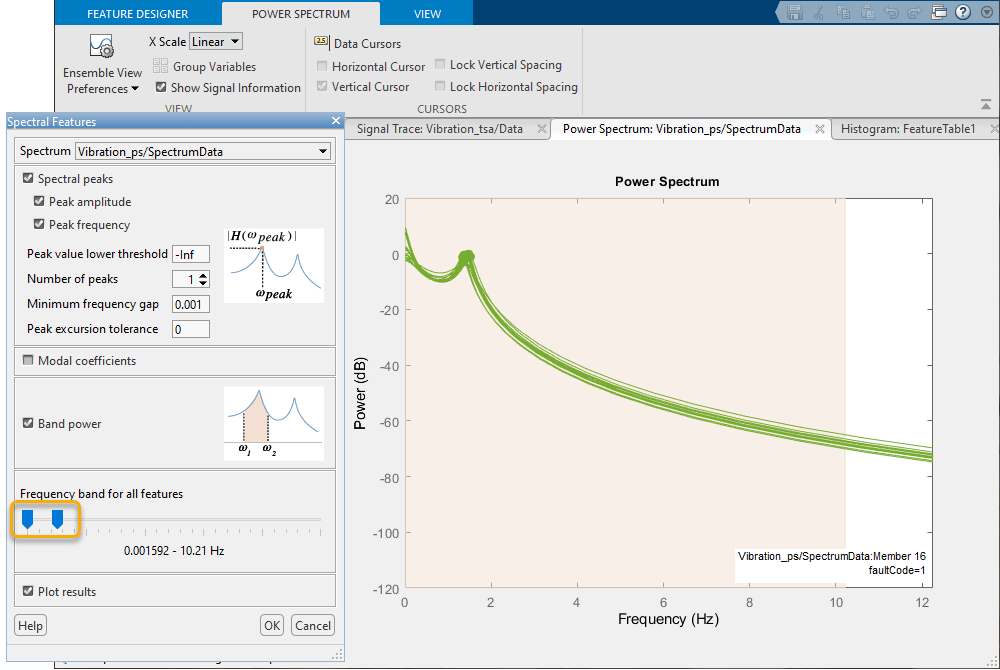
Гистограммы показывают существенное смешение здоровых и нездоровых данных в одном или нескольких интервалах для всей трёх функций.
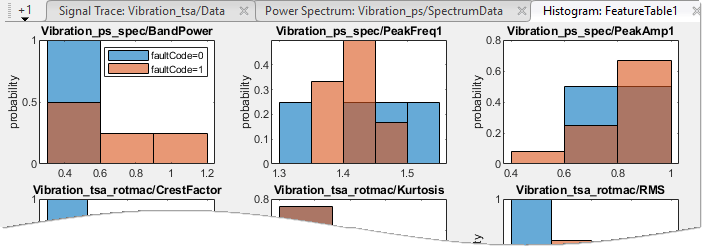
Теперь у вас есть разнообразный набор функций.
Сохраните данные сеанса. Эти данные необходимы для запуска примера Rank and Export Features в Diagnostic Feature Designer.
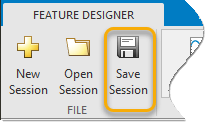
Следующий шаг состоит в том, чтобы ранжировать эти функции, чтобы определить, какие из них обеспечивают лучшую индикацию состояния системы. Для получения дополнительной информации см. Раздел «Оцените и экспортируйте функции» в Diagnostic Feature Designer.